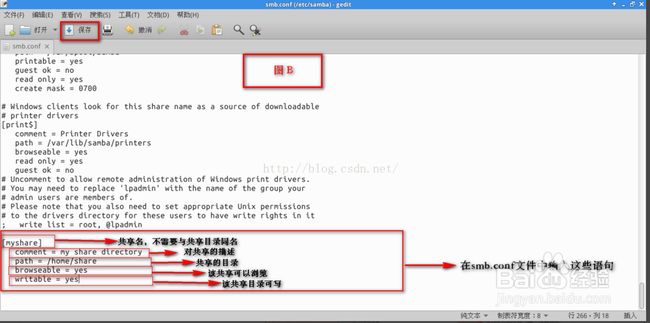虚拟机ubuntu中安装samba与windows 7共享文件
一. samba的安装:
sudo apt-get insall samba
sudo apt-get install smbfs
二. 创建共享目录:
mkdir /home/xxx/xxxx (这目录没规定的,随便你自己建)
sodu chmod 777 /home/xxx/xxxx (对该目录添加权限)
三. 创建Samba配置文件:
1. 保存现有的配置文件
sudo cp /etc/samba/smb.conf /etc/samba/smb.conf.bak
2. 修改现配置文件
sudo gedit /etc/samba/smb.conf 打开了配置文件smb.conf
修改配置文件smb.conf
1、输入"security = user"。(这一步可有可无,没一定要添加)
在smb.conf最后添加
[myshare]
path = /home/share
available = yes
browsealbe = yes
public = yes
writable = yes
六. 测试samba是否配置已成功:
smbclient -L //localhost/share
新建访问共享资源的用户和设置密码
1、打开"终端窗口",输入"sudo useradd xxxx"-->回车-->用户创建成功。(xxxx为新建用户名,这名字最好添加为你当前ubunut使用者用户的名字,)
2、输入"sudo smbpasswd -a xxxx"-->回车-->输入两次密码-->回车-->密码设置成功,这个用户属于smb组。
3、输入"sudo service smbd restart"重启samba服务-->回车-->服务重启成功。
运行ifconfig查看ubuntu的ip地址并记住,然后返回window7系统中,点击“开始”菜单
在"运行"窗口中输入"\\192.168.x.x(该ip地址为你ubuntu的ip地址)"-->回车-->双击打开myshare-->回车-->输入用户名和密码-->回车-->访问成功。
本文参考文献:
http://www.cnblogs.com/phinecos/archive/2009/06/06/1497717.html
http://jingyan.baidu.com/article/00a07f38b9194082d028dc08.html